我們在使用CAD軟件繪制圖紙時,一般都會打開CAD對象捕捉功能,這樣在繪制圖紙的時候,才可以精確地找到每一個確定的點,那在軟件中,CAD對象捕捉方式都有哪些,具體的使用過程又是怎樣的呢?
CAD對象捕捉方式及使用:
1、確認底部狀態欄的對象捕捉按鈕已經被按下,如下圖所示。

將光標停留在對象捕捉按鈕上,可以看到提示信息:對象捕捉(F3),說明按F3可以快速打開和關閉對象捕捉。
2、輸入L,回車,執行直線命令。
3、將光標移動到三角形右下角附近,當光標靠近時,可以看到出現一個綠色的方框,如下圖所示。

4、在出現綠色方框的時候單擊,直線的第一點就被準確地定位到兩條直線的端點位置。
5、將光標移動到對邊的中間位置,此時會出現一個綠色三角形,并會提示中點,如下圖所示。
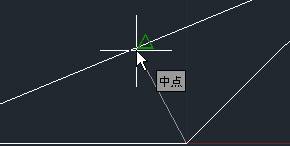
6、出現綠三角的時候單擊,確定直線的第二點。
7、按空格或回車,結束直線繪制,如下圖所示。
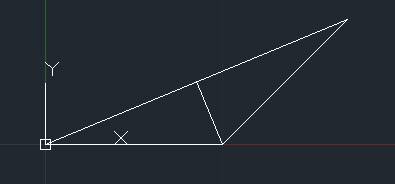
通過上面的練習,不用我解釋也應該清楚什么是對象捕捉了吧。而且當我們需要捕捉圖形不同特征點,而且這些點靠得比較近時,為了讓我們更清楚捕捉到點是什么,不僅不同特征點使用了不同的標記,而且還會彈出文字提示,告訴我們捕捉到的是什么點。
下面我們來看看那CAD到底可以捕捉哪些特征點,我們怎么根據需要來設置捕捉點。
將光標移動到對象捕捉按鈕上,單擊鼠標右鍵,會打開“草圖設置”對話框,并自動顯示“對象捕捉”選項卡,如下圖所示。
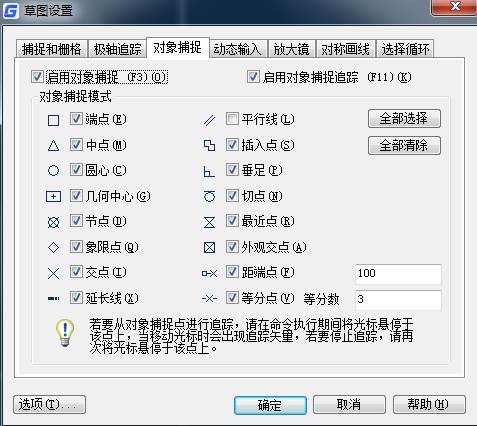
默認狀態下,端點、中點、交點幾種最常用的選項夠勾選了,每個選項前是捕捉類型的標記樣式。除了這幾種以外,比較常用的還有圓心(中心)、垂足、切點。
以上就是在CAD繪圖軟件中,我們常用的CAD對象捕捉功能的使用過程及相關的捕捉方式,了解這些對我們的繪圖會有一定的幫助的。今天就介紹這么多了。安裝浩辰CAD軟件試試吧。更多CAD教程技巧,可關注浩辰CAD官網進行查看。

2019-11-12

2019-11-04

2019-10-12

2019-10-12

2019-10-09

2019-09-04

2019-08-19

2019-08-08

2019-08-08

2019-07-08

2019-07-04
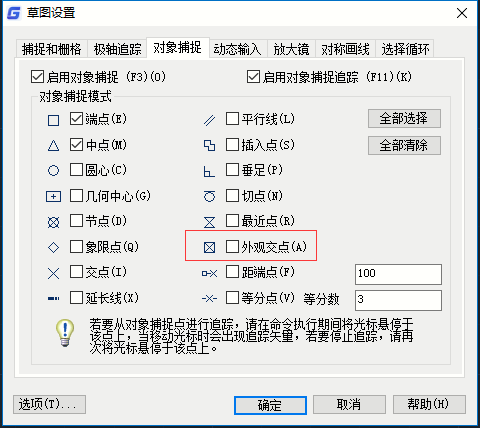
2019-07-04
